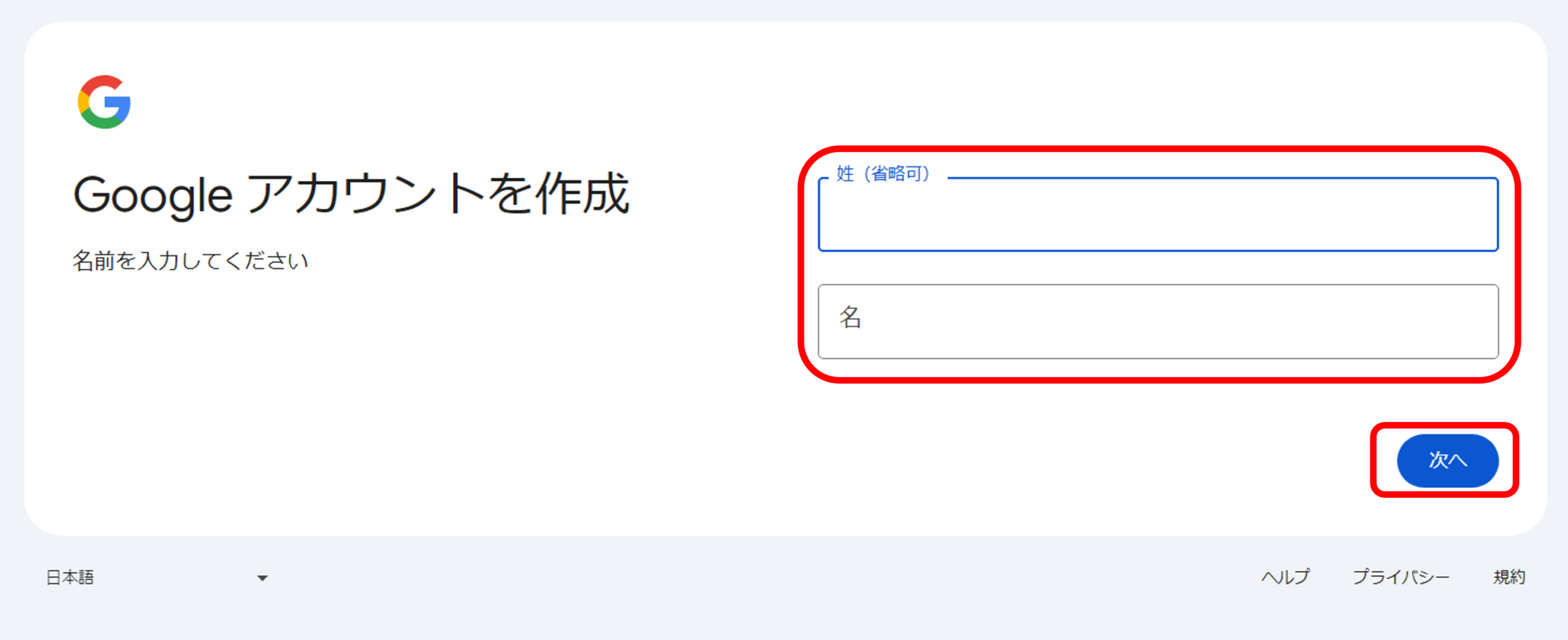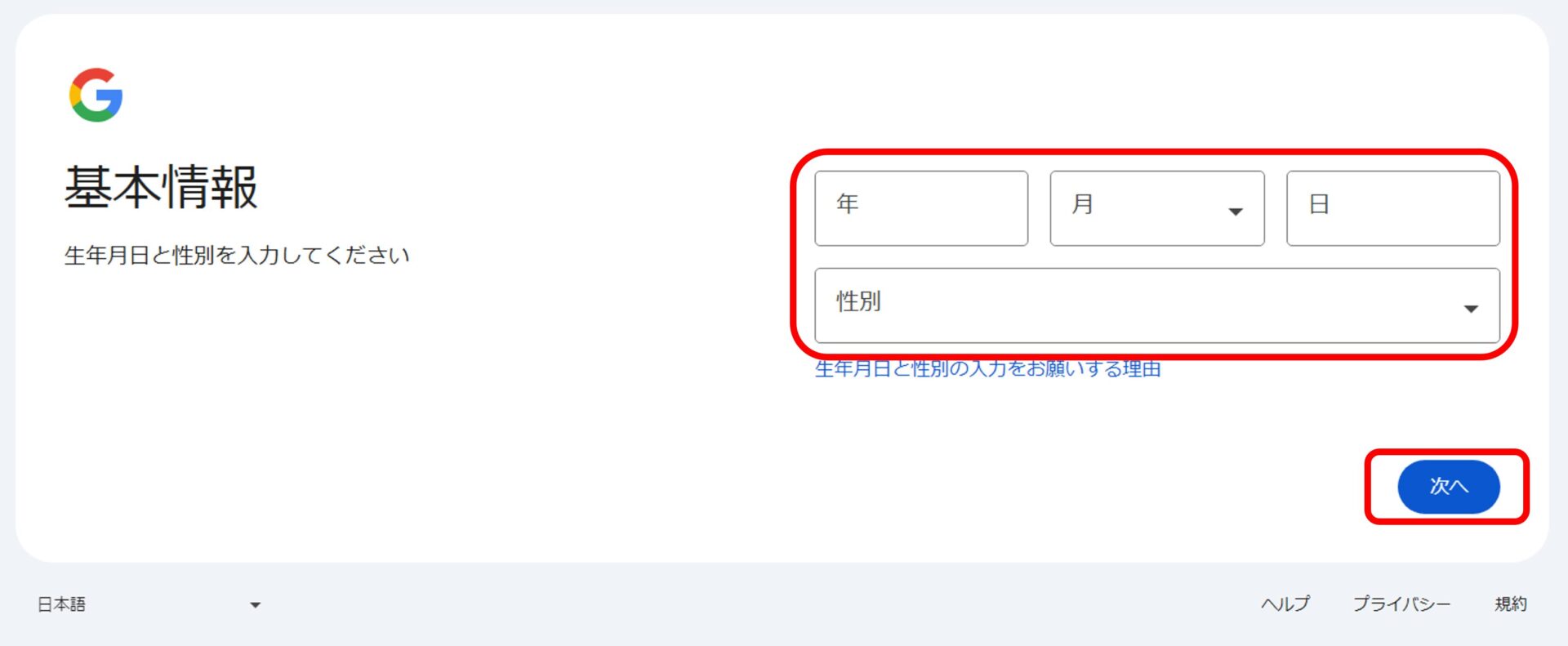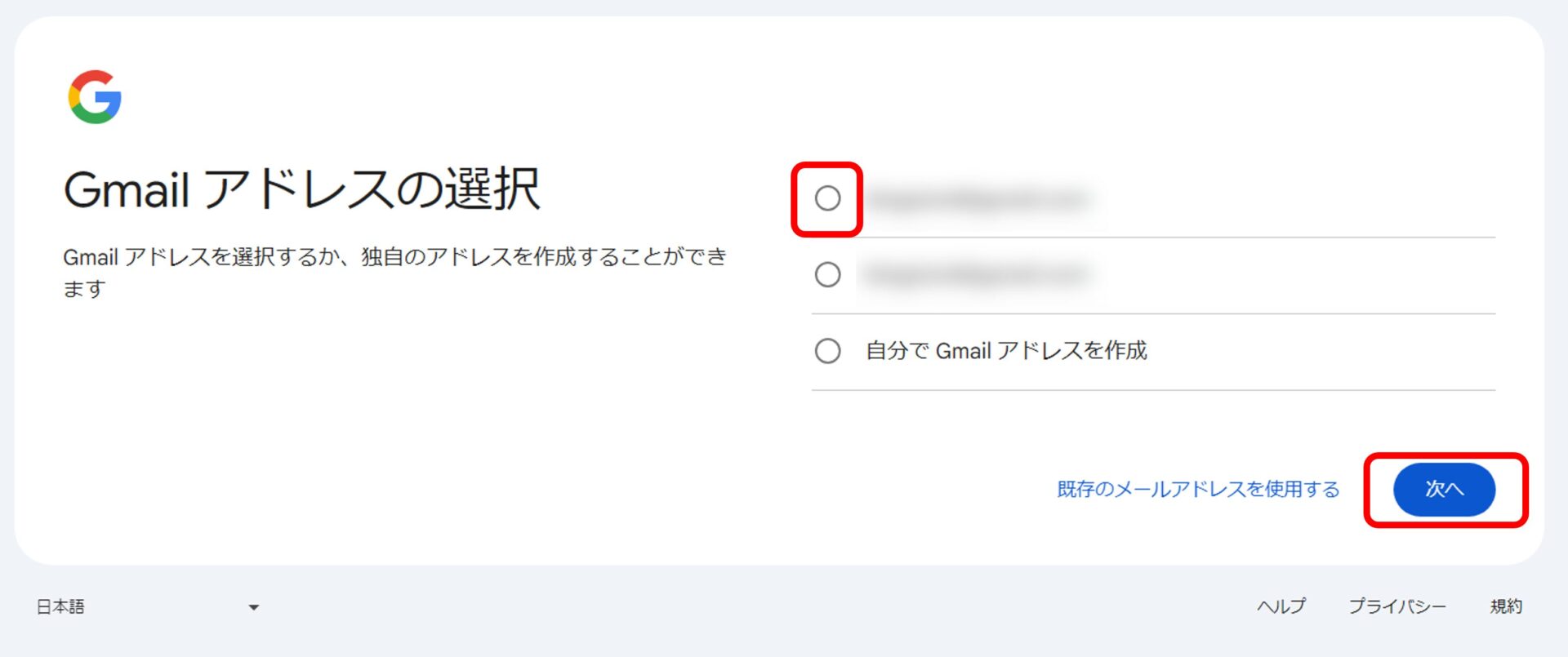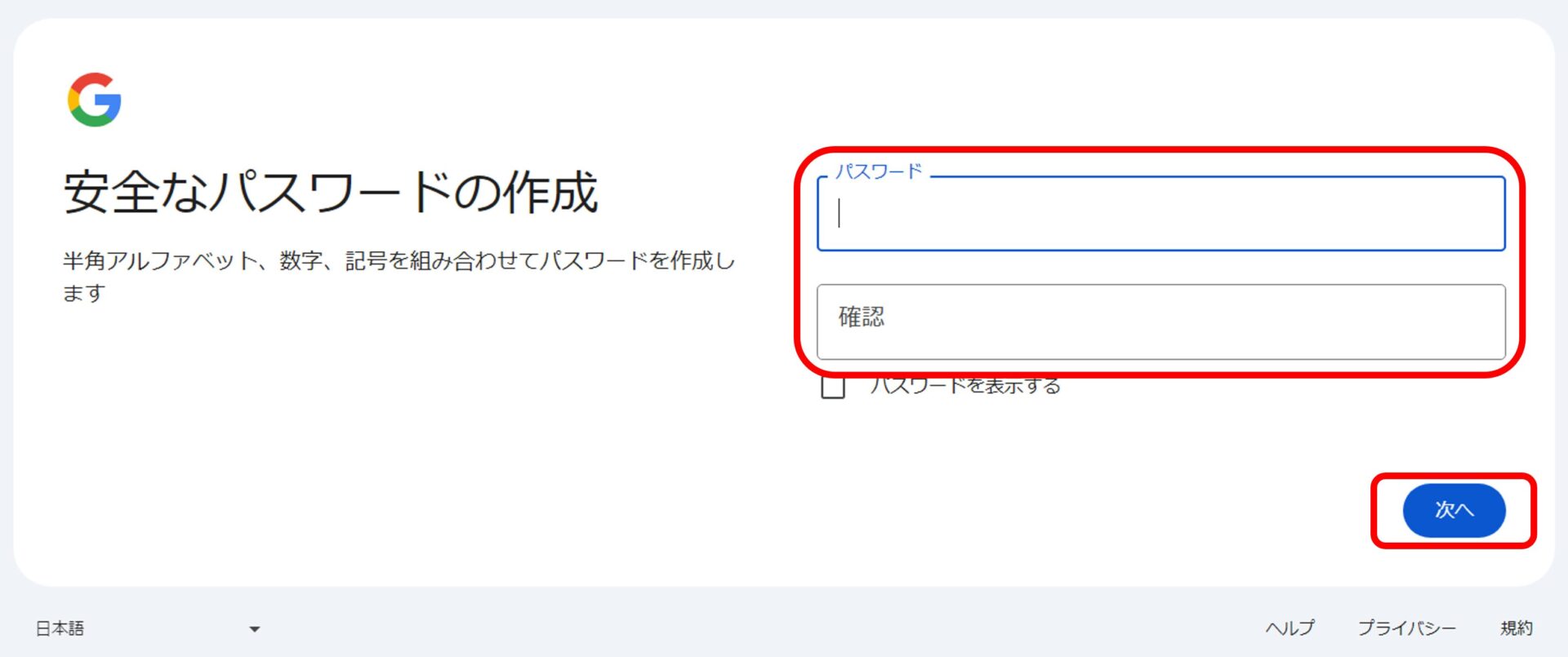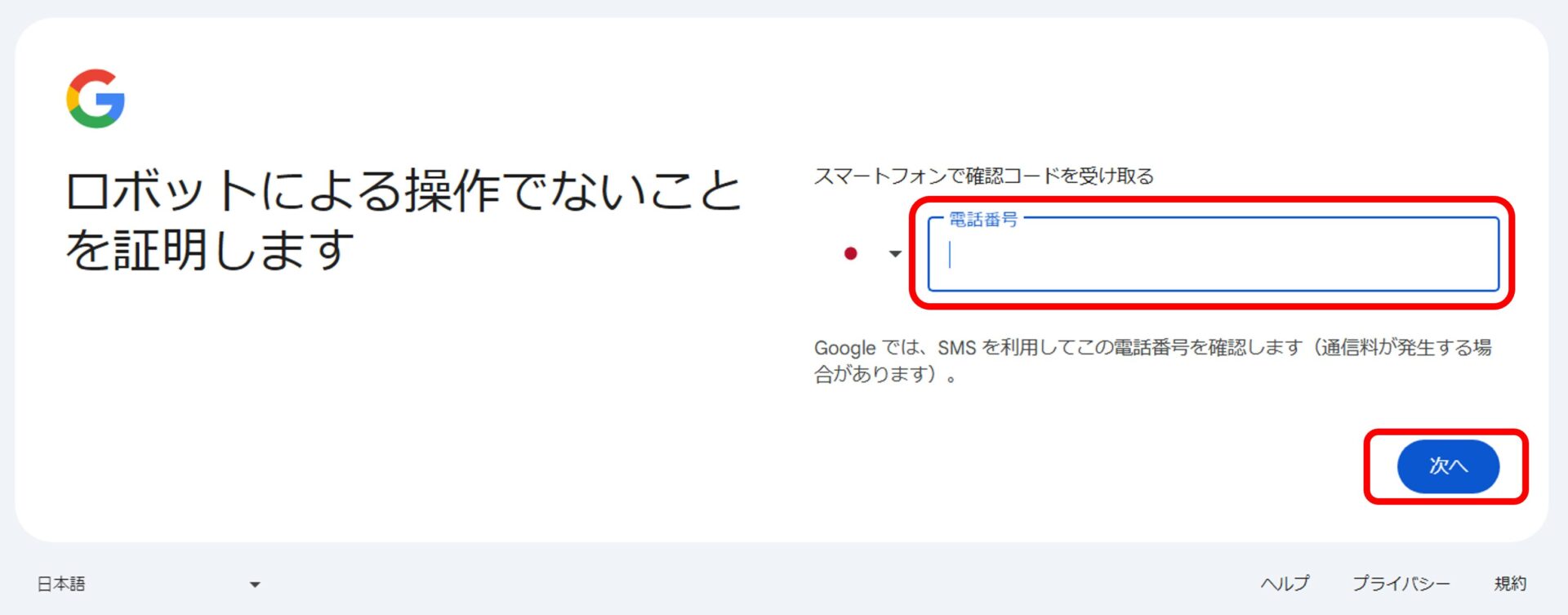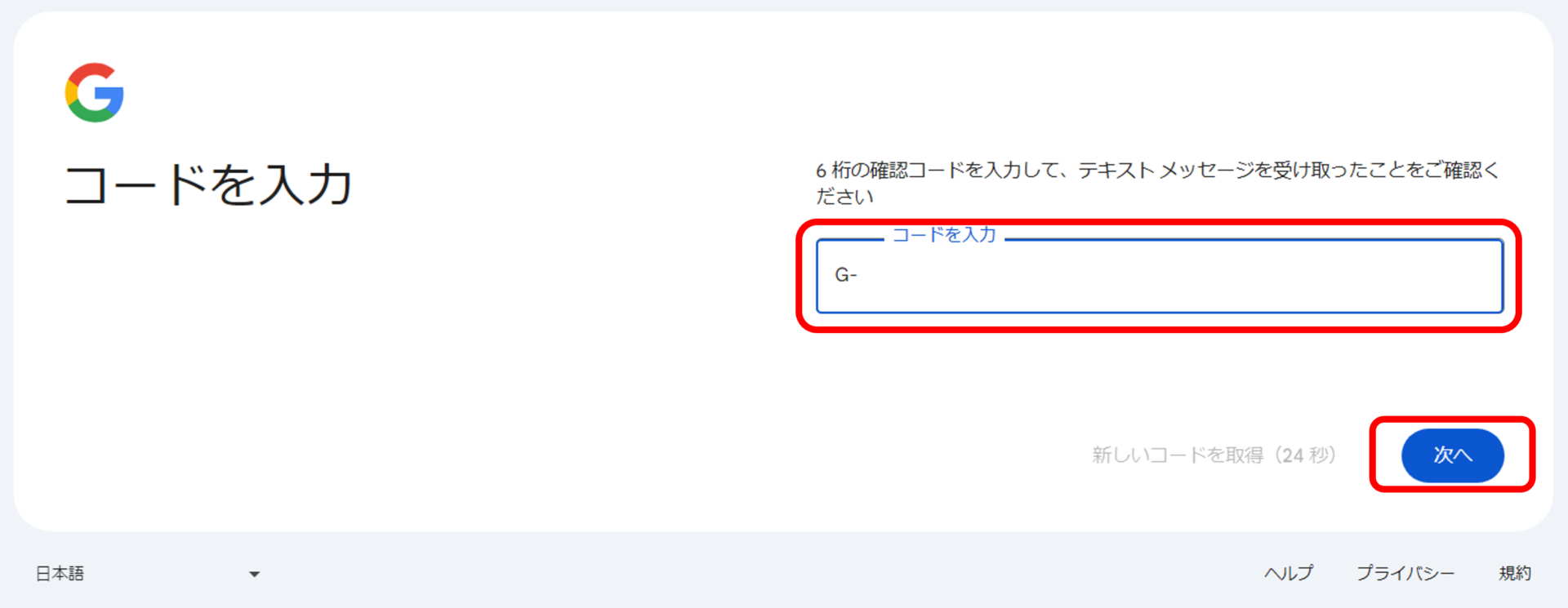最新版!Googleアカウントの作成方法

こんにちは。
クリエイティブチーム、フロントエンドエンジニアの大野です。この記事では、Googleの各種サービス(Gmail、Google Analytics、Google Drive、YouTubeなど)を利用するために必要なGoogleアカウントの作成方法についてステップバイステップで解説します。
Googleアカウントの作成方法
ステップ1:Googleアカウント作成ページにアクセス
1. Googleアカウント作成ページにアクセス
ブラウザを開き、Googleアカウント作成ページにアクセスします。
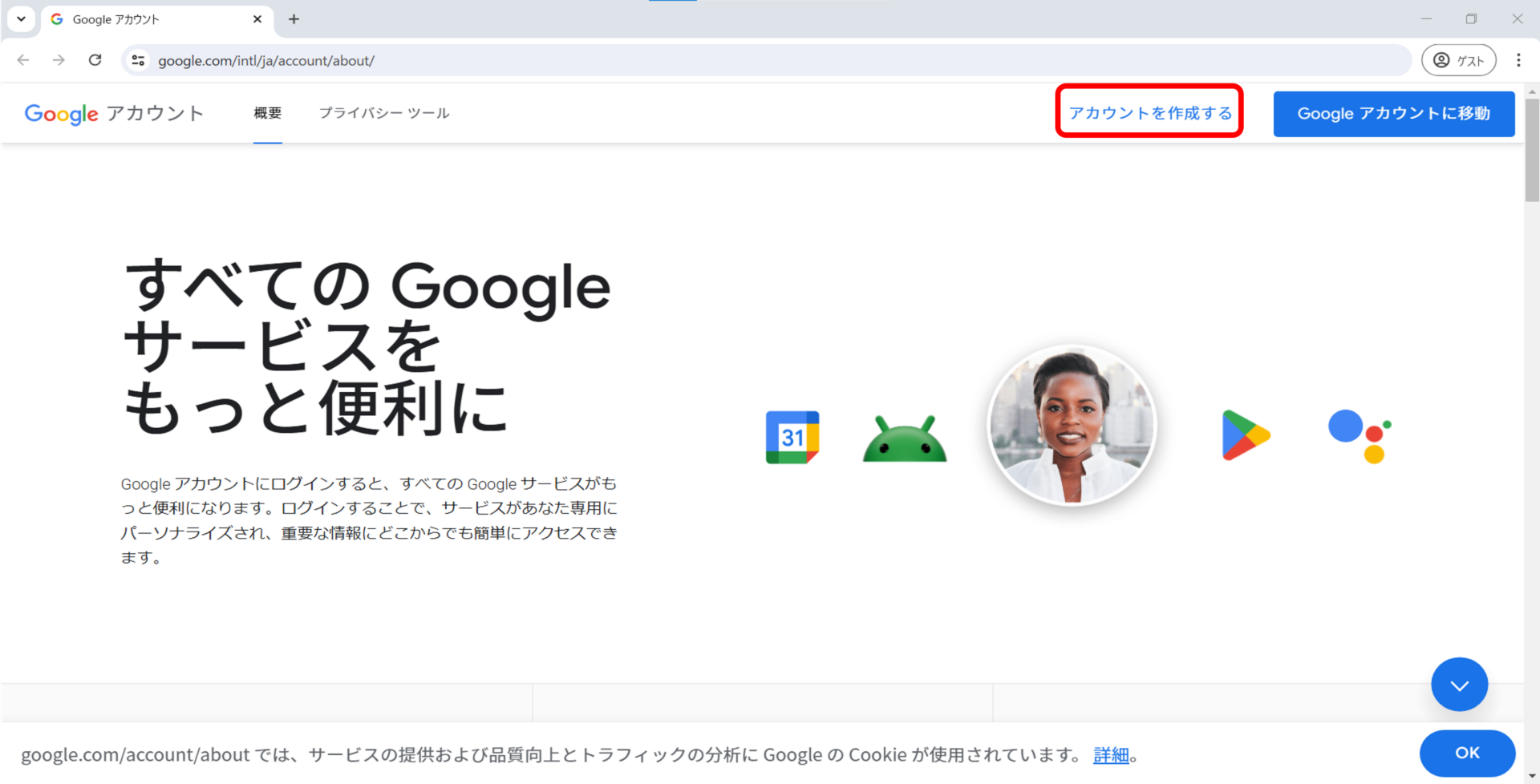
ステップ2:アカウント情報の入力
1. 必要な情報を入力
-
氏名:姓と名を入力します。

-
基本情報:生年月日、性別を入力します。

-
Gmailアドレスの選択:Gmailアドレスとして使用するメールアドレスをGoogleが提案する候補から選びます。既にお持ちのメールアドレスを使用する場合は右下のリンクへ進みます。

-
パスワード:強力なパスワードを作成し、確認のためにもう一度入力します。

-
電話番号による認証:アカウントのセキュリティを強化するために、電話番号を追加することをおすすめします。これにより、パスワードを忘れた場合やアカウントに不正アクセスがあった場合に役立ちます。

-
コードの入力:SMSへ届いたコードを入力します。

ステップ3:追加情報の入力
1. 再設定用メールアドレスの追加(任意)
パスワードリセットなどに使用するため、回復用のメールアドレスを追加します。
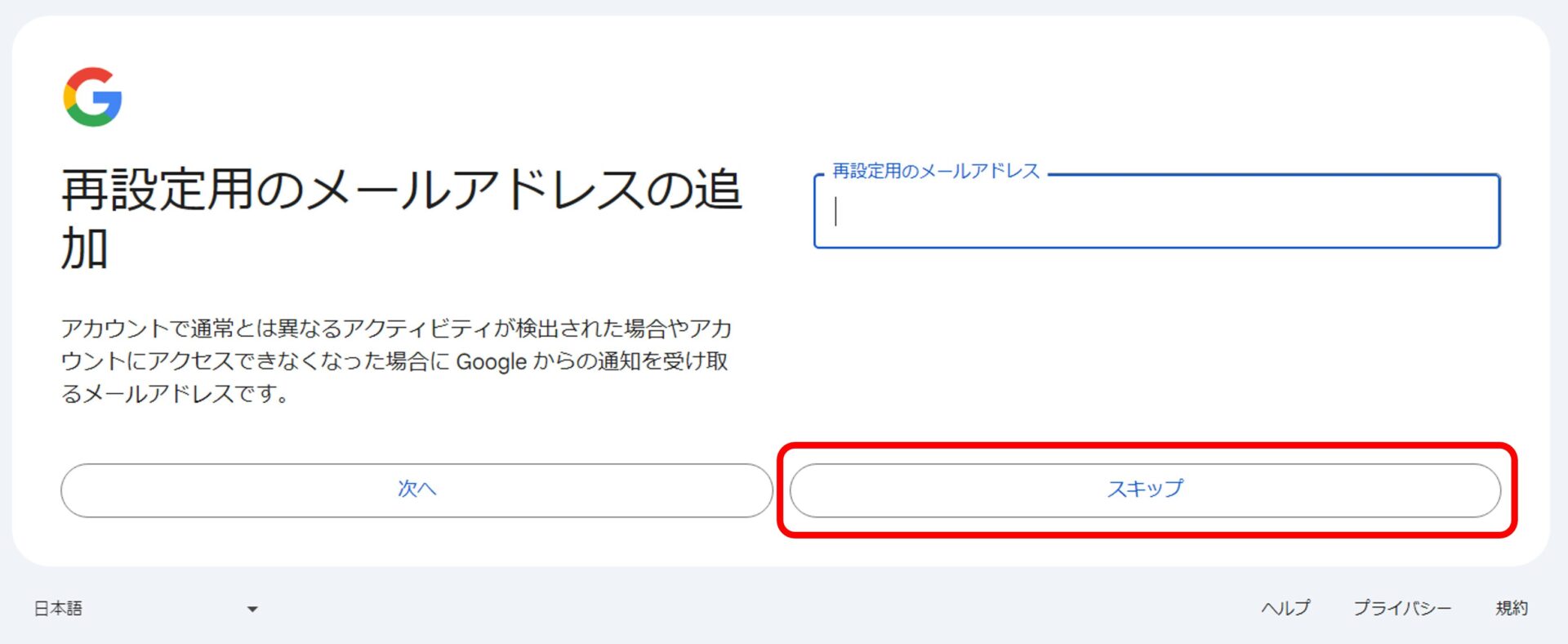
1. アカウント情報の確認
入力した情報を確認し「次へ」をクリックします。
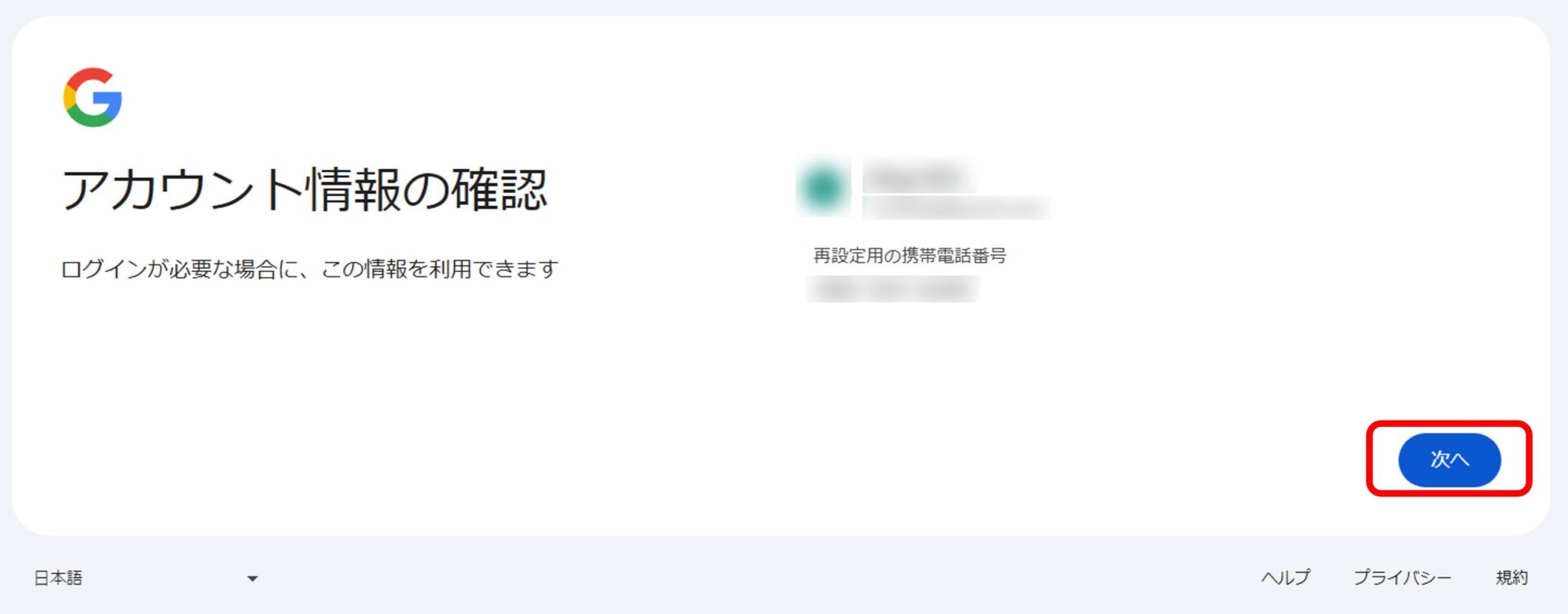
ステップ4:プライバシーと利用規約の確認
1. プライバシーポリシーと利用規約の確認
Googleのプライバシーポリシーと利用規約が表示されます。内容を確認し、「同意する」をクリックします。
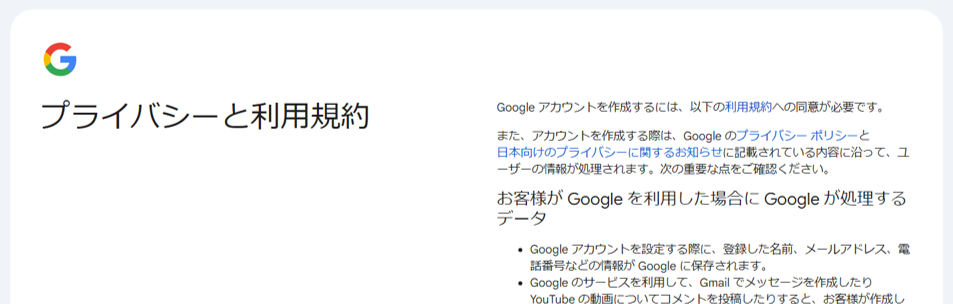
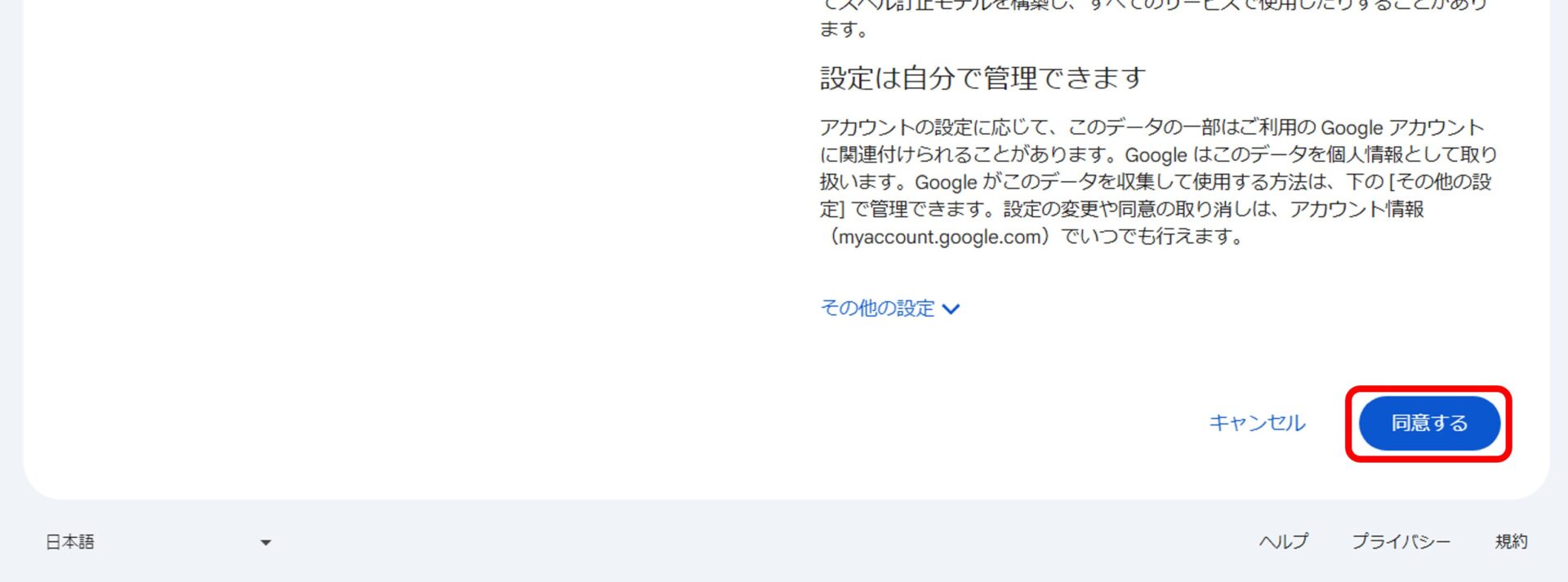
ステップ5:Googleアカウントの作成完了
1. 完了
以上の手順を完了すると、Googleアカウントの作成が完了します。作成したアカウントを使用して、Gmail、Google Analytics、Google DriveなどのGoogleサービスにアクセスできます。
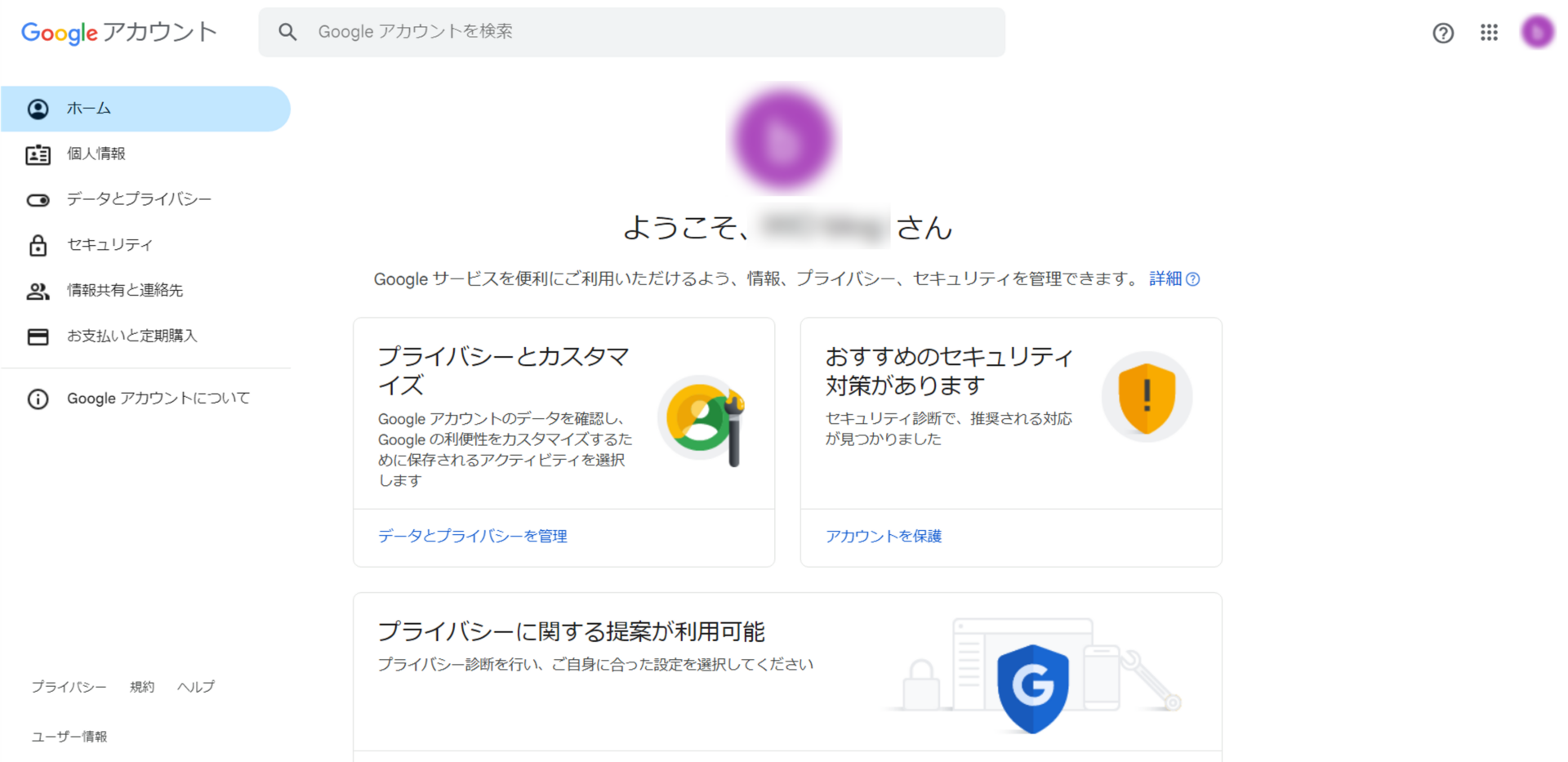
まとめ
さあ、Googleアカウントの作成が完了しました!これでGoogleの様々なサービスを利用する準備が整いましたね。特にビジネスやウェブサイト運営者の皆さんにとって、次に押さえておきたいのがGoogle Analytics 4(GA4)です。
せっかくGoogleアカウントを作成したのですから、このまま勢いに乗ってGA4の設定も始めてみませんか?ウェブサイトのアクセス解析ツールとして非常に強力なGA4を使いこなせば、あなたのビジネスに大きな変革をもたらすかもしれません。
GA4の詳細な設定方法や活用法については、以下の記事で詳しく解説しています。ぜひチェックしてみてください!
GA4を使いこなして、数字で裏付けられた確かな戦略づくりを始めましょう!
GA4導入、お手伝いします!
ここまで読んでいただき、ありがとうございます。Googleアカウントの作成方法をご理解いただけたでしょうか?
- 「Googleアカウントは作成できたけど、GA4の設定はどうすればいいの?」
- 「自社のビジネスに最適なGA4の設定って何だろう?」
そんな疑問やお悩み、よくお聞きします。ご安心ください。弊社では、GA4の導入から最適化までをトータルでサポートするプランをご用意しています。
【GA4導入サポートプラン】
- GA4アカウントの作成と初期設定
- ウェブサイトへのGA4タグの実装
- 目標(コンバージョン)の設定
- カスタムイベントの設定
- データストリームの最適化
- 基本的なレポートの作成と解説
お客様のビジネスに合わせた最適な設定で、GA4の力を最大限に引き出します。
詳しくは下のボタンから。無料相談も受け付けていますので、お気軽にお問い合わせください!
データドリブンなマーケティングへの第一歩。一緒に踏み出してみませんか?